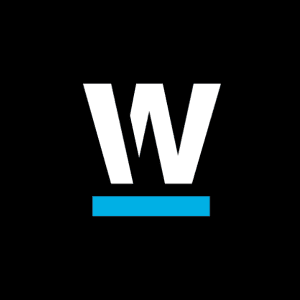Wo ist das News-Widget hin? Apple-User:innen können nicht mehr auf die beliebte Funktion zu greifen. Welche Alternative du benötigst, um weiterhin "up to date" zu bleiben, zeigen wir dir hier.
Eine Wischgeste nach links reichte, um von seinem Homescreen in das Apple-eigene News-Widget zu gelangen. Dort fanden die User:innen im Handumdrehen tagesaktuelle Nachrichten, die die Welt bewegen. Doch seit einigen Tagen ist die praktische Funktion verschwunden.
Apple-Community verärgert: Konzern bisher ohne Statement
Viele Apple-Nutzer:innen sind irritiert, denn weder gab es eine Ankündigung seitens des US-Großkonzerns, noch haben sich die Betreiber:innen geäußert. In der Apple-Community wird noch gemunkelt, ob es sich hierbei um einen Fehler handelt oder ob die Änderung im Zusammenhang mit dem Update auf iOS 17.4.1 steht.
Dennoch sieht es so aus, als hätte das Unternehmen die Service-Funktion ganz bewusst aus seinem Betriebssystem entfernt. Welche Gründe sich hinter dieser Entscheidung verbergen, ist noch unklar.
Wer weiterhin nicht auf blitzschnell abrufbare Nachrichten verzichten möchte, kann sich andere News-Widgets auf seinem iPhone einrichten. Aber wie funktioniert das?
Alternative News-Widgets bei Apple einrichten – so geht's
News-Portale informieren dich tagtäglich über relevante Themen des Weltgeschehens. Von Politik, über Sport bis hin zu Unterhaltung: Mit einem News-Widget verpasst du keine aktuellen Nachrichten. Und so installierst du die Funktion auf deinem Smartphone.
Um die Funktion auf deinem Home-Bildschirm einrichten zu können, benötigst du zuallererst die News-Portal-App deines Vertrauens. Unter anderem bieten die Apps von "t-online" und "WELT" die Installation des News-Widgets bei Apple an. Ist die aktuelle App heruntergeladen, kannst du mit der Einrichtung des Widgets loslegen. Das geht mit diesen fünf einfachen Schritten:
- Lege deinen Finger auf ein beliebiges App-Symbol oder einen Ordner auf dem Home-Bildschirm und lass ihn dort liegen, bis ein Menü erscheint. Dann tippe im Menü auf "Home-Bildschirm bearbeiten".
- In der oberen rechten Ecke des Displays erscheint nun ein "+"-Symbol. Klicke darauf. Ein Fenster öffnet sich, in dem das Widget ausgewählt werden kann, das man dem Home-Bildschirm hinzufügen möchte. Gib den Namen deines gewünschten News-Portals ins Suchfeld ein.
- Tippe auf das App-Symbol – es öffnet sich eine Ansicht des gewünschten Widgets. Tippe dann auf "Widget hinzufügen".
- Das News-Widget liegt nun auf dem Home-Bildschirm. Jetzt gehe genauso vor, als ob du eine App umsortieren möchtest: Lege deinen Finger auf das Widget, lasse den Finger liegen und schiebe das Widget an die gewünschte Stelle auf dem Home-Bildschirm.
- Das Widget kann auch auf der hinteren Seite des Home-Bildschirms platziert werden. Liegt alles so, wie gewünscht, tippe oben rechts auf "Fertig".